dlaWindowsUżytkownicy, błędy są najbardziej irytującą przeszłością.W tym artykule omówimy bardzo powszechny błąd wśród użytkowników systemu Windows (zwłaszcza graczy).
Plik"Nie można połączyć się z NVIDIA"błąd.Jeśli jesteś sfrustrowany, gdy ponownie zobaczysz na ekranie komunikat o błędzie „Nie można połączyć się z NVIDIA”, kontynuuj czytanie pełnego tekstu.
Poprowadzimy Cię przez cały ten błąd Co to oznacza, dlaczego i jak rozwiązać błąd „Nie można połączyć się z NVIDIA”.
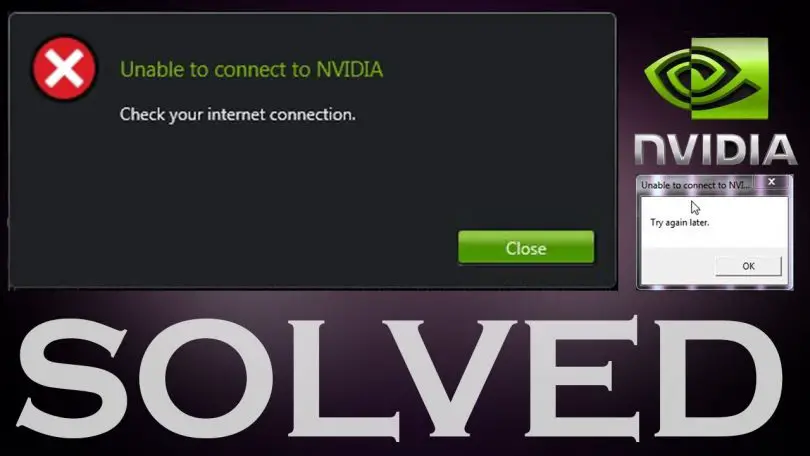
Po przeczytaniu tego artykułu będziesz mieć kilkarozwiązanie Pozbądź się tego denerwującego wyskakującego okienka.Znajdziesz rozwiązanie problemu, a jeśli jedna metoda nie działa dla Ciebie, druga jest zdecydowanie możliwa. Tak czy inaczej, kłopoty znikną. Najlepsze jest to, że do rozwiązywania problemów nie potrzebujesz żadnej wiedzy z zakresu informatyki.Każdy może po prostu skorzystać z tych metod i pozbyć się irytujących problemów w bardzo prosty sposób.
Jaki jest powód komunikatu „Nie można połączyć się z NVIDIA”?
Niektóre sterowniki i programy mogą aktualizować się automatycznie, na przykładGeForce Experience, Aby zapewnić bezpieczeństwo systemu i poprawić wydajność komputera/laptopa.
NVIDIA GeForce Experience Program to program wsparcia dla automatycznych aktualizacjikomputerGTXKarta graficznakierowca.Ilekroć wystąpi problem z GeForce Experience, pojawi się błąd„Nie można połączyć się z firmą NVIDIA.Sprawdź swoje połączenie z internetem. " Ten błąd nie wynika z opisanego w nim złego połączenia internetowego, więc włączanie i wyłączanie modemu lub ponowne uruchamianie komputera nie pomoże.Wystąpił błąd, ponieważ nie ma dokładnej przyczyny.Różni ludzie mają różne powody, ale w większości przypadków istnieją rozwiązania, które pomogą.
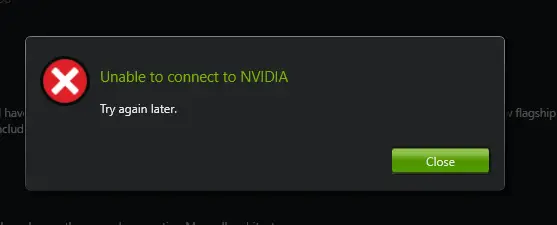
Nie można połączyć się z NVIDIAgłówny powódBłąd związany z brakiem połączenia z Nvidią może wyglądać następująco:
- Wystąpiły problemy z połączeniem internetowym.
- Nie można uruchomić usługi NVIDIA.
- W obecnej wersji jest kilka błędów lub usterek
- Brakuje niektórych plików systemu operacyjnego lub są one uszkodzone
- Niektóre wirusy lub złośliwe oprogramowanie uniemożliwiają prawidłowe działanie sterownika.
W różnych systemach istnieją różne powody.Jednak bez względu na przyczynę twojego komputera, rozwiązanie, które dostarczam, może go rozwiązać.kontynuujmyrozwiązanie,Nie trać więcej czasu.
Jak rozwiązać błąd „Nie można połączyć się z NVIDIA”?
在Nie można połączyć się z NVIDIABłąd może nie jest bardzo szkodliwy, ale z pewnością jest bardzo frustrujący.Może pojawić się na ekranie w dowolnym momencie i może trwać kilka miesięcy.Zdecydowanie zaleca się, abyś nie ignorował tego i naprawił go raz na zawsze.Wypróbuj poniższe rozwiązania, a jeśli postępujesz zgodnie z instrukcjami, ten błąd nie pojawi się ponownie w przyszłości.
Napraw 1.Automatyczna aktualizacja sterownika
Głównym powodem braku możliwości połączenia z błędem NVIDIA jest zwykle to, że sterownik nie może zostać automatycznie zaktualizowany.Jeśli sterownik można zaktualizować, ten problem można rozwiązać.Wykonaj poniższe czynności, aby pozbyć się problemu:
krok 1: Najpierw przejdź do następującego linku:www.geforce.com/drivers.
krok 2: Teraz kliknij„Automatyczna aktualizacja sterownika”w pobliżu下載Przycisk.
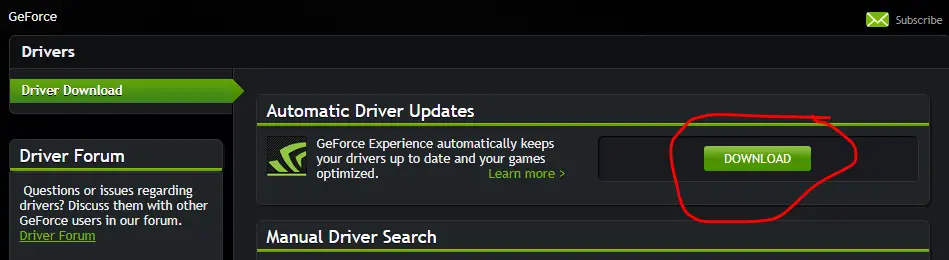
krok 3: Następny,zainstalowaćoprogramowanie.
krok 4:uruchomić„Automatyczna aktualizacja sterownika”. Przetestuje najnowszą wersję i automatycznie pobierze i zainstaluje najnowszy sterownik Geforce.
W ten sposób możesz łatwo naprawić błąd braku połączenia z NVIDIA.
Napraw 2.Ręcznie zaktualizuj sterownik
Jest to najczęstsze i możliwe do zrealizowania rozwiązanie.Jeśli powyższa sytuacja zawiedzie w twoim przypadku, sytuacja nie będzie.Aby rozwiązać problem, wykonaj poniższe czynności:
krok 1: Najpierw przejdź do następującego linku:www.geforce.com/driversI znajdź„Ręczne wyszukiwanie sterowników”.
krok 2: 搜索Odpowiedni sterownik, a następnie wybierzŚciągnijkierowca.
krok 3:Kliknij zielony przycisk„Zgadzam się i pobierz”.
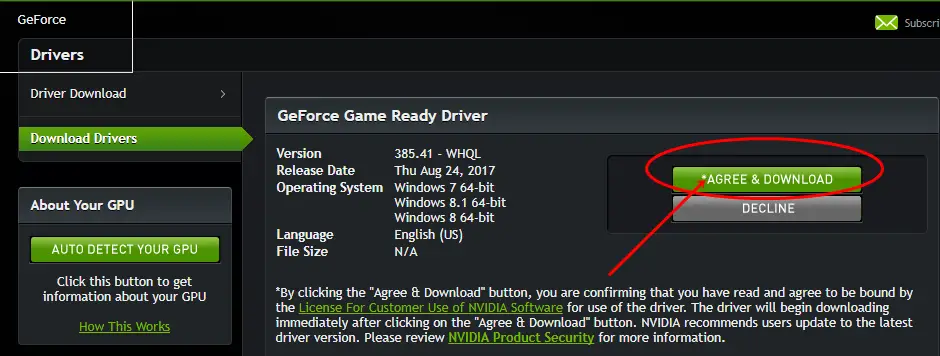
krok 4:naciśnijWindows + klawisz Rcyngiel"uruchomić"Okno dialogowe.W tymRodzaj " devmgmt.msc ",Następnienaciśnij enter.Otworzy się menedżer urządzeń.
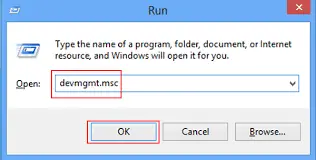
krok 5:w"Menadżer urządzeń", Iść do "Sterownik ekranu", Następnie idź do "Karta graficzna".
krok 6: 在Karta graficzna上Kliknij prawym przyciskiem myszy, a następniewybierać„Aktualizuj oprogramowanie sterownika”.
krok 7: Przeglądaj並wybierać在Krok 3Pobrany sterownik.WłaśniewedługWyświetl na ekranieInstrukcja obsługiDopóki sterownik nie zostanie zaktualizowany.
W ten sposób możesz bardzo łatwo pozbyć się błędu „Nie można połączyć się z NVIDIA”.
Napraw 3.Uaktualnij GeForce Experience
Jest to bardzo oczywiste, gdy napotkasz błąd „Nie można połączyć się z NVIDIA”, ale ludzie nadal nie zdają sobie z tego sprawy.Jeśli używasz wersji Geforce Experience niższej niż 2.5.xx, musisz ją zaktualizować.Wykonaj poniższe czynności, aby dokonać aktualizacji i ostatecznie rozwiązać problem:
krok 1: ZWitryna pomocy technicznej NVIDIA下載Najnowsza wersjaGeforce Experience.
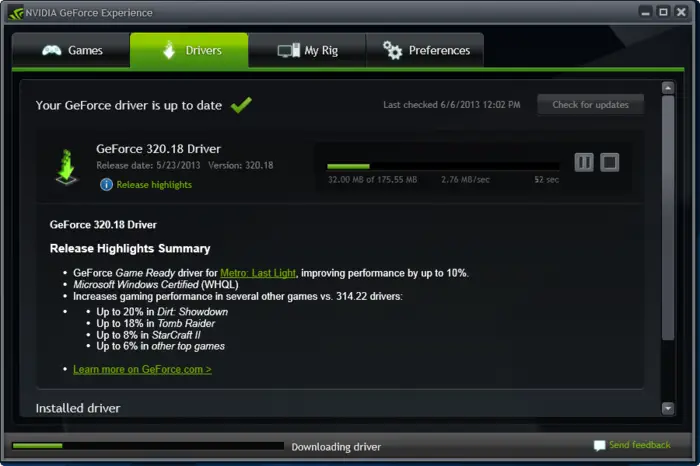
krok 2: zainstalowaćProgram iuruchomić.Upewnij się, że korzystasz z najnowszej wersji.
Jest to najłatwiejszy, ale wykonalny sposób naprawienia błędu Nie można połączyć się z NVIDIA.
Napraw 4.Uruchom ponownie usługę NVIDIA
Jeśli zawsze aktualizujesz system i jego narzędzia, ale nadal napotykasz problem braku możliwości połączenia się z firmą NVIDIA, przyczyną może być to, że nie można normalnie uruchomić usługi sieciowej NVIDIA.Utknął w „开始"Państwo.Jeśli tak jest w Twoim systemie, wykonaj następujące czynności:
Krok 1: W tym samym czasienaciśnijWindows + klawisz ROdwiedzać "uruchomić"Okno dialogowe.W tymRodzaj services.msc,Następnienaciśnij enter.
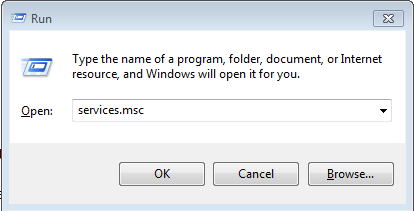
krok 2: naciśnijNKlucz do szybkiego znalezieniaNVIDIA Network Service.Możesz zobaczyć jego status jako"włączanie",I wszyscy inniStan to"Aktywowany" .
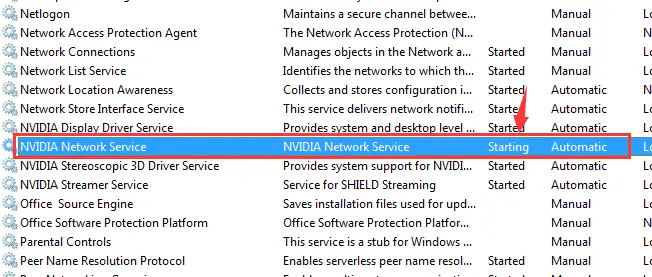
krok 3: Teraz przejdź do następującego katalogu:C: ProgramDataNVIDIA CorporationNetService
krok 4:Znajdź i usuńNSManagedTasks.xml, to będzieXMLplik.
Uwaga:Jeśli nie można znaleźć pliku,ProszęKliknij"Pokaż ukryte foldery".
krok 5:Naciskając jednocześnie Windows + X Klucz dostępu „VIP"Menu i wybierz „Menadżer zadań",Otwarty"Zarządzanie zadaniamiurządzenie".
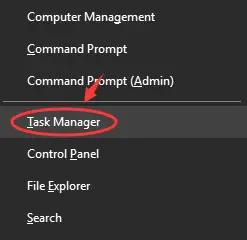
krok 6:W Menedżerze zadań przejdź do „Detale„Tab, a następnie wybierz” NVNetworkService.exe"."Kliknij"Zakończ zadanie."
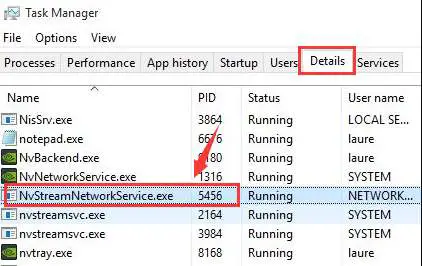
krok 7:Teraz po prostu wróć do „服務"okno,Kliknij prawym przyciskiem myszy" NVIDIA Network Service "orazrozpocząćto.
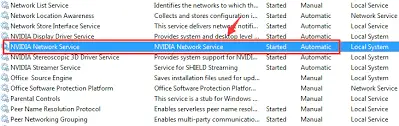
skończone to wszystko.Pomyślnie usunąłeś błąd „Nie można połączyć się z NVIDIA”.
Wniosek
在WindowsWśród użytkownikówNie można połączyć się z NVIDIAJest częstym i bardzo irytującym błędem.Może się to zdarzyć z wielu powodów.to sąCztery rozwiązania tego problemu.

![Jak naprawić problem z pocztą Comcast na iPhonie [NAPRAWIONO] Jak naprawić problem z pocztą Comcast na iPhonie [NAPRAWIONO]](https://infoacetech.net/wp-content/uploads/2021/06/5687-photo-1605918321371-584f5deab0a2-150x150.jpg)
![Napraw problem polegający na tym, że e-mail Cox ciągle pyta o hasła [Naprawiono] Napraw problem polegający na tym, że e-mail Cox ciągle pyta o hasła [Naprawiono]](https://infoacetech.net/wp-content/uploads/2021/06/5780-photo-1607079832519-2408ae54239b-150x150.jpg)
![Nie można pobrać poczty: serwer IMAP nie odpowiada na iPhonie [Naprawiono] Nie można pobrać poczty: serwer IMAP nie odpowiada na iPhonie [Naprawiono]](https://infoacetech.net/wp-content/uploads/2022/08/9799-01_cannot_get_mail-150x150.png)
![Zoom: Twoje połączenie internetowe jest niestabilne [Naprawiono] Zoom: Twoje połączenie internetowe jest niestabilne [Naprawiono]](https://infoacetech.net/wp-content/uploads/2022/08/9627-01_your_internet_connection_is_unstable-670x71-150x71.jpg)

![Jak zobaczyć wersję systemu Windows [bardzo proste]](https://infoacetech.net/wp-content/uploads/2023/06/Windows%E7%89%88%E6%9C%AC%E6%80%8E%E9%BA%BC%E7%9C%8B-180x100.jpg)

